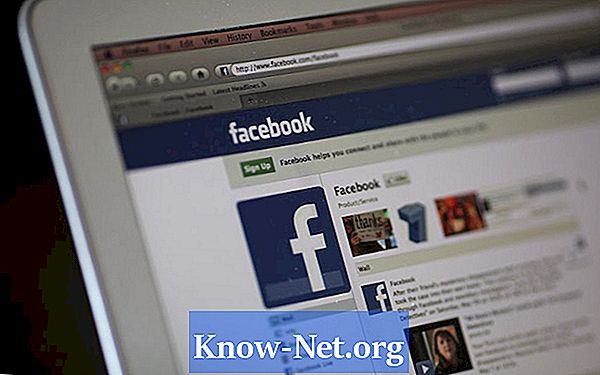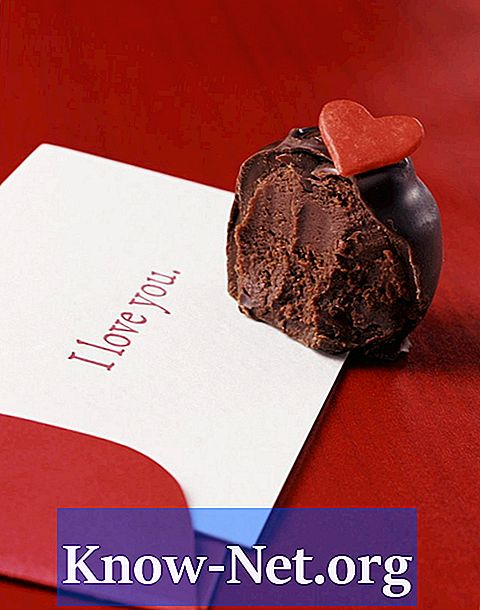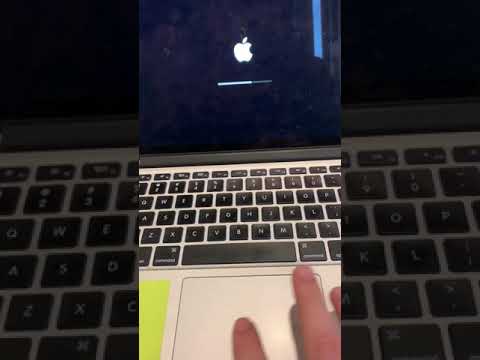
콘텐츠

MacBook은 Apple 휴대용 노트북입니다. 대부분의 다른 랩톱과 마찬가지로 키보드와 내장 마우스 역할을하는 트랙 패드가 있습니다. 일부 사용자는 둘 다의 오작동을 발견했습니다.이 문제는 잘못된 접지 또는 결함있는 운영 체제로 인해 발생할 수 있습니다. 전문가가 컴퓨터를 수리하기 전에 이러한 문제를 해결할 수 있습니다.
작동하게 만들다
키보드와 트랙 패드가 모두 작동하지 않으면 컴퓨터를 사용하지 못할 수 있습니다.이렇게하면 소프트웨어와 관련된 모든 기능 (예 : 운영 체제 업데이트)을 수행 할 수 없기 때문에 솔루션이 더 어려워집니다. 그렇기 때문에 키보드와 트랙 패드를 "고정"하는 첫 번째 단계는 컴퓨터를 절전 모드로 전환하는 것입니다. 닫고 식을 때까지 그대로 두십시오. 그것을 열고 키보드와 트랙 패드를 사용해보십시오. 작동하는 경우 문제 해결 옵션을 실행할 수 있습니다. 그렇지 않은 경우 컴퓨터를 다시 시작하고 완전히 끄고 식힌 다음 다시 켜십시오. 그래도 작동하지 않으면 USB 마우스를 컴퓨터에 연결하여 적어도 일시적으로 작업 할 수 있습니다.
어댑터 변경
트랙 패드와 키보드가 작동하지 않는 한 가지 이유는 잘못된 접지 때문일 수 있습니다. 이것은 AC 전원 어댑터를 변경하여 쉽게 해결할 수있는 전기적 문제입니다. 가장 쉬운 테스트 방법은 전원 공급 장치에서 컴퓨터를 분리하는 것입니다. 컴퓨터가 분리 된 상태에서 트랙 패드와 키보드가 작동하기 시작하면 접지 문제입니다. AC 전원 어댑터를 끝이 세 개인 Apple 승인 충전기로 변경하십시오. 어댑터를 3 핀 작업 콘센트에 연결해야합니다. 접지 불량의 원인이 될 수 있으므로 2 소켓에 꽂는 3 구 어댑터를 배치하지 마십시오. 대신 3 구 소켓에 직접 연결하십시오. 그래도 문제가 해결되지 않으면 계속 읽으십시오.
OS 업데이트
사실 MacBook에는 알려진 문제 (제조업체가 알고있는 너무 많은 사용자에게 발생한 문제)와 키보드의 오작동이있었습니다. 이 문제는 Apple에서 조사했으며 문제는 운영 체제에서 분리되었습니다. 이 문제를 해결하기 위해 업데이트가 작성되었으며 Apple 웹 사이트에서 다운로드하여 설치할 수 있습니다. 웹 사이트에서 MacBook, MacBook Pro 소프트웨어 업데이트 1.1을 검색하고 업데이트를 다운로드하여 설치하십시오. 업데이트로 문제가 해결되지 않으면 컴퓨터를 전문가에게 가져 가야합니다.
수리에 가져가
트랙 패드와 키보드는 하드웨어 장치이므로 전문가가 문제를 해결하도록하는 것이 가장 좋습니다. 하드웨어에서 작동하는 동안 컴퓨터가 손상 될뿐만 아니라 컴퓨터를 열 때 보증이 무효화 될 수도 있습니다. MacBook 보증이 아직 남아있는 경우 Apple Store로 가져가 무료로 수리 할 수 있습니다. 그러나 보증이 만료 된 경우 Apple 컴퓨터를 수리하는 모든 Apple Store 또는 기타 수리점으로 가져갈 수 있습니다. Apple Store는 비싸기 때문에 컴퓨터를 다른 상점으로 가져 가서 비용을 절약 할 수 있습니다. Apple에서 제공하지 않은 기술로 인해 (보증이 이미 만료 되었기 때문에) 보증을 잃을 위험이 없으므로 이것은 실행 가능한 옵션이기도합니다.